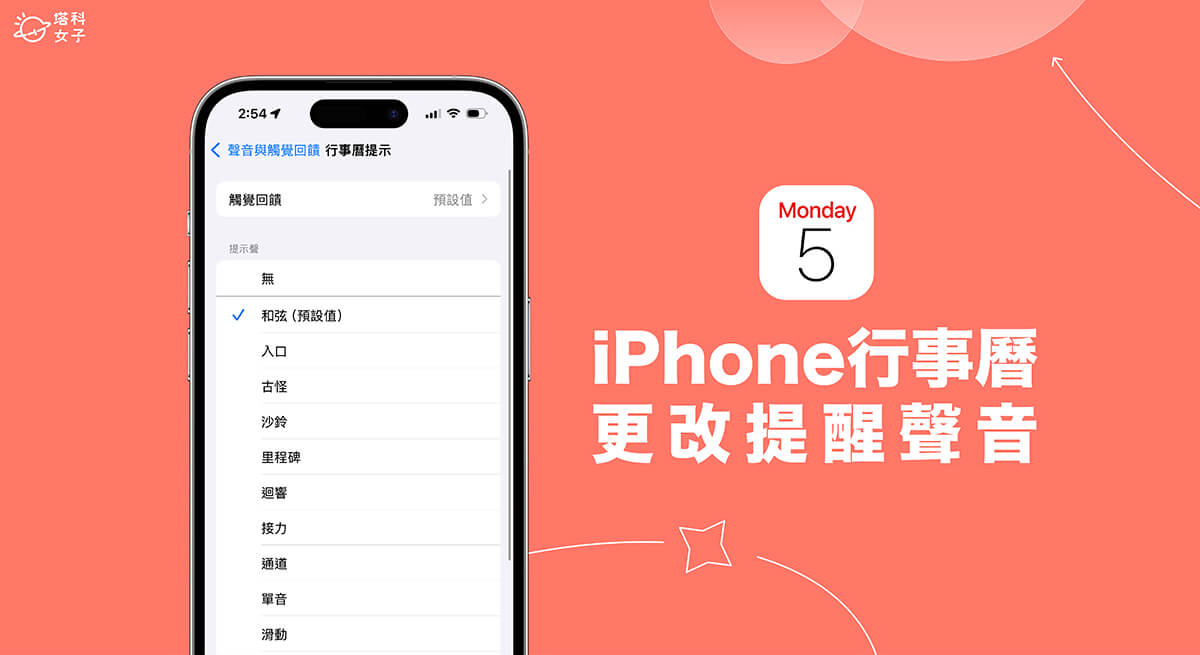蘋果用戶可以在 iPhone 行事曆上自由新增行程,也能將 Google 日曆或 Outlook 行事曆等行程都同步到 Apple 行事曆上查看與管理,而如果你不想錯過重要行程的話,我們只要設定行程的「提前提醒時間」並開啟「響鈴」模式,那當行程在到來之前,iPhone 都會傳送通知提醒,而且你也會聽到提示聲。
很棒的是,我們也能自由設定喜歡的 iPhone 行事曆提醒聲音,不管是要改成系統內建的其他提示音,或是設定成自己製作的鈴聲都行,接下來本篇會有詳細設定教學。


如何更改 iPhone 行事曆提醒聲音?
iPhone 行事曆預設的提示音是「和弦」,跟「提醒事項」的提示音一樣,那如果你想自訂其他提示音的話,其實我們可以自由更改想要的 iPhone 行事曆提醒聲音喔!無論要改成其他內建提示音或是你自己製作的鈴聲都可以,這樣每次聽到該聲音時,你就能立刻知道是 Apple 行事曆的通知提醒。以下是 iPhone 行事曆提醒聲音更改步驟:
- 開啟 iPhone 上的「設定 App」,切換到「聲音與觸覺回饋」。
- 點選「行事曆提示」。
- 這邊你就能自訂喜歡的 iPhone 行事曆提示聲,選擇後即可播放,記得要開聲音。而目前蘋果內建的聲音就有非常多可選,點進「經典」的話還有更多提示聲,那如果你有製作自己喜歡的 iPhone 鈴聲,那就滑到最下方,在「鈴聲」中可以選擇你自訂的鈴聲。(iPhone 鈴聲製作方法點我看)
- 如果你想更改 iPhone 行事曆提醒的震動回饋,那我們一樣可以在這頁面最上方點進「觸覺回饋」,然後選擇你偏好的震動模式。
如何讓 iPhone 行事曆發出提示聲音?
透過上述步驟更改 iPhone 行事曆的提醒聲音後,之後只要你的 iPhone 是處於「響鈴」模式,而且你也有為行事曆的行程設定「提前提醒」,那 iPhone 行事曆行程將會在行程發生當下或到來之前傳送通知提醒你(取決於你設定的提醒時間),你也會聽到提示音。
如何設定 iPhone 行事曆提醒時間?
雖然我們在 iPhone 行事曆建立行程時,每次都可以自由設定想要的行程提醒時間,例如:5 分鐘前、10 分鐘前、30 分鐘前等等,但如果你懶得每次都要更改,希望可以直接更改預設的行程提醒時間,那我們可以在「設定」中調整,例如我將預設的行事曆提醒時間改成「1 小時前」,那每次行程到來的 1 小時前我都會收到行事曆通知提醒!
設定方法也很簡單,請開啟 iPhone 上的「設定 app」,如果你是使用 iOS 18 後續版本,請滑到最下方點進「App」>「行事曆」,如果是 iOS 17 與之前版本,請滑到下方直接點進「行事曆」,然後點選「預設提示時間」。
接著,選擇你想更改「行程」或「整日行程」,並選擇你想要的預設提示時間。
總結
以上就是更改 iPhone 行事曆的提醒聲音方法,如果你不想錯過行程,那別忘了可以為行事曆設定不一樣的提示音,這樣每當 iPhone 發出該提示音時,你就知道是跟行程相關的通知了。